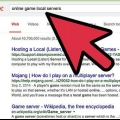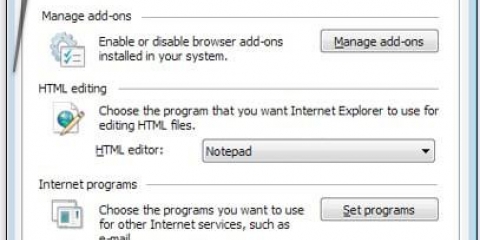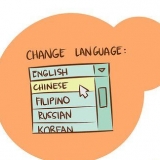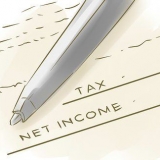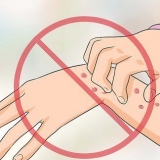As jy al lank dieselfde verskaffer en pakket gebruik, doen jou navorsing vir beter aanbiedings. Maatskappye hou nie daarvan om jou as `n kliënt te verloor nie, so hulle sal dalk vir jou beter spoed teen dieselfde prys kan voorsien. Kontroleer ook die aanbiedings by ander verskaffers. Let op die verskil tussen megabit en megagreep. ISP`s adverteer in megabits, nie megagrepe nie. Daar is ongeveer 8 megabit (Mb) in `n megagreep (MB), so as jy `n 25 megabit per sekonde (Mbps) pakkie het, kan jy ongeveer 3 megagrepe per sekonde (MBps) se werklike spoed verwag.





Maak die router stofvry met `n saamgeperste lug-aerosol. Dit hou die temperatuur laer en verhoog die betroubaarheid van die hardeware. Verseker goeie ventilasie rondom alle elektriese toestelle in jou netwerk om oorverhitting te voorkom.



Malwarebytes Antimalware Spybot Soek & Vernietig Adw Skoonmaker HitMan Pro


Maak seker dat jy jou skyf gereeld defragmenteer. Op die meeste weergawes van Windows gebeur dit outomaties. Vee lêers uit met die "Disk Cleanup"-program. Hierdie ingeboude program verwyder tydelike lêers en stelsellêers wat jy nie meer nodig het nie. Probeer om ten minste 15% van jou hardeskyf leeg te hou. `n Oorvol hardeskyf maak programme moeiliker om te begin en voel traag. Internetbladsye kan dan ook stadiger laai.

tipe netstat -b 5 > aktiwiteit.txt en druk ↵ Tik in. Na ongeveer `n minuut, druk Ctrl+C. Nou word `n lêer geskep met `n lys van alle programme wat die verbinding gebruik. tipe aktiwiteit.txt en druk ↵ Tik om die lêer oop te maak en die lys te sien

Lees meer oor deïnstalleer programme in Windows 7. Lees meer oor die verwydering van programme op `n Mac.



Gebruik routers van betroubare maatskappye soos Netgear, D-Link, Cisco en Belkin. Kies `n modem met `n antenna wat sterk genoeg is vir jou situasie. As jy `n groter area met jou router wil bereik, kan jy `n herhaler koop. Hierdie toestel stuur die sein weer uit, wat die omvang van die draadlose netwerk aansienlik vergroot.

Doen navorsing oor die opstel van u eie DNS-bediener op u tuisnetwerk. Sommige nuwer routers het hul eie naambediener, anders kyk na die program `FastCache` by www.analoog.com. Hierdie program stoor gereeld gebruikte domeinname in die kaslêer sodat die IP-adres nie weer en weer opgesoek hoef te word nie. Gebruik Google DNS. Gebruik die volgende DNS-instellings: 8.8.8.8 as primêre DNS-bediener en 8.8.4.4 as sekondêre DNS-bediener. Laai programme af wat blaai vinniger maak:
Maak jou internet konneksie so vinnig as moontlik
Inhoud
Die afgelope tyd neem webbladsye lank om te laai? Is die aflaaispoed laer as wat jou verskaffer belowe het? Daar is baie faktore wat bepaal hoe vinnig jou verbinding is. Gelukkig is daar baie wat jy kan doen om spoed te verbeter, en jy kan binne minute verbetering sien.
Trappe
Deel 1 van 3: Gaan jou hardeware, netwerk en verbinding na

1. Neem `n spoedtoets. Voordat jy die instellings van jou hardeware en rekenaar aanpas, moet jy eers toets watter spoed jy tans het en dit vergelyk met die spoed waarvoor jy betaal. Daar is verskeie spoedtoetse aanlyn beskikbaar, soek vir `spoedtoets` in Google en kies een van die resultate.
- Verskillende toetse sal verskillende resultate gee. Selfs `n sekere webwerf kan ander resultate gee as jy weer toets. Dit is as gevolg van die ligging van die toetsbedieners en die aantal mense wat dieselfde verbinding gebruik.
- Neem verskeie toetse en gemiddeld die resultate.
- Jy sal dalk uitbreidings moet aflaai om die toetse uit te voer.
- As die opsie daar is, moet u altyd die naaste toetsbediener kies. Op hierdie manier kry jy meer akkurate resultate.

2. Vergelyk die resultate met die spoed waarvoor jy betaal. Gaan met jou internetverskaffer na watter spoed jy redelikerwys moet verwag. Hou in gedagte dat die beloofde snelhede die maksimum moontlike snelhede is. Moet dus nie verwag dat dit jou gemiddelde spoed sal wees nie.

3. Stel jou plaaslike netwerk terug. Soms kan dit help om die router of modem te herbegin (of die krag vir `n rukkie te ontkoppel).

4. Gaan die frekwensies van verskeie draadlose toestelle na. As jy `n draadlose netwerk gebruik, kan dit raadsaam wees om te ondersoek of die verbinding steuring van `n DECT-telefoon of ander draadlose toestel ervaar. Die frekwensie van `n draadlose roeteerder is 2,4 Ghz of 5 Ghz. Kontroleer die frekwensie van ander draadlose toestelle en stel dit so dat hulle nie dieselfde frekwensie gebruik nie.

5. Kyk of jy jou datalimiet oorskry het. Met `n internetintekening het jy soms te doen met `n datalimiet of `n `billike gebruikbeleid`. Met `n datalimiet, as die limiet oorskry word, sal jy `n faktuur van jou internetverskaffer ontvang vir die dataverkeer wat gemaak is. `n `Billike gebruikbeleid` beteken dat jy die internet `onbeperk` kan gebruik, maar die verskaffer kan jou egter aanspreek oor jou navigeer- en aflaaigedrag as dit baie hoër is as die gemiddelde.

6. Bel jou ISP se hulptoonbank vir bystand. Hulle kan jou dikwels help as jy stadige internet het. Hulle het allerhande prosedures gereed om so doeltreffend moontlik uit te vind waar die probleem kan lê.

7. Kyk of verskeie mense jou tuisnetwerk gebruik. Dit kan wees dat iemand iets aflaai, byvoorbeeld `n fliek of musiek. Een rekenaar kan die meeste van die bandwydte verbruik en min vir die res laat.

8. Verander die ligging van jou router of rekenaar. As jy deur `n draadlose roeteerder aan die internet gekoppel is, kan die afstand tussen roeteerder en rekenaar te groot wees. Die internetspoed sal dan stadiger word en die verbinding kan selfs daal. Beweeg jou router nader aan jou rekenaar of andersom. Jy kan ook die router bo-op `n kas plaas vir `n beter sein.

9. Gaan jou splitter na as jy `n ADSL-verbinding het. ’n Draad loop van die ISRA-punt in jou huis na die splitter. Hier word die sein verdeel in telefoon- en internetsein. Soms is daar iets fout met hierdie splitter.

10. Kyk na die weer. As jy internet via satelliet gebruik, word die sein beïnvloed deur wind of elektriese aktiwiteit van wolke, sneeu, reën of weerlig.
Deel 2 van 3: Optimaliseer jou rekenaar en netwerk

1. Doen `n virusskandering ten minste een keer per week. Virusse kan internetspoed verminder, daarby hou virusse `n bedreiging in vir jou persoonlike data en jou identiteit.
Hou altyd `n antivirusprogram aktief op jou rekenaar, veral wanneer jy die internet gebruik. Daar is verskeie gratis programme beskikbaar. Neem asseblief kennis dat jy nie veelvuldige programme installeer nie, dit kan eintlik die teenoorgestelde effek hê.

2. Skandeer gereeld jou rekenaar vir wanware en reklameware. Die meeste antivirusprogramme soek nie vir reklameware en wanware nie. Dit is potensieel gevaarlike programme wat jou verbindingspoed vertraag omdat hulle voortdurend aan ander bedieners koppel. Dit kan moeilik wees om hierdie programme op jou rekenaar te vind, maar daar is verskeie programme beskikbaar wat spesiaal ontwerp is om reklameware en wanware op te spoor en te verwyder. Anders as antivirusprogramme, kan jy hierdie programme gelyktydig laat loop:

3. Verwyder onnodige nutsbalke. Baie programme installeer `n nutsbalk ongevraagd in jou blaaier. Hierdie nutsbalke kan jou internetspoed vertraag. Verwyder nutsbalke om die web te bespoedig en jou persoonlike inligting te beskerm.
Sommige nutsbalke is moeilik om te verwyder, jy mag dalk een van die anti-malware programme van die vorige stap nodig hê.

4. Gebruik `n ander blaaier. As jou blaaier allerhande nutsbalke het en baie stadig reageer, is dit dikwels `n goeie idee om `n ander blaaier te probeer. Firefox, Chrome en Opera is almal aansienlik vinniger as Internet Explorer.

5. Maak jou hardeskyf skoon. `n Swak onderhou hardeskyf kan die oorsaak wees van `n stadige rekenaar en beïnvloed alles wat jy doen. Die optimering van jou hardeskyf word in `n japtrap gedoen en sal waarskynlik jou blaaierspoed aansienlik verbeter.

6. Verbeter die instellings vir kaslêers en tydelike internetlêers. Met die regte instellings hoef jou rekenaar nie elke keer dieselfde lêers af te laai terwyl jy navigeer nie, soos `n maatskappylogo wat dieselfde is op elke subbladsy.

7. Kyk watter programme jou bandwydte verbruik. Dikwels is die internetverbinding stadig omdat verskeie programme die verbinding gebruik. Dit kan `n virusskandeerder wees of `n program wat outomaties opdaterings aflaai. Klik op Start en dan Run. tipe cmd en druk ↵ Tik in

8. Maak programme toe wat jy nie nodig het nie. Druk Ctrl+alt+skrap om Taakbestuurder oop te maak. Gaan na die Prosesse-kieslys en maak die prosesse toe wat verantwoordelik kan wees vir die steel van bandwydte (let wel: moenie prosesse toemaak waarvoor jy nie weet waarvoor dit is nie, want dit kan veroorsaak dat die stelsel wanfunksioneer).
In die kolom `Gebruikersnaam` sê sommige prosesse `Stelsel`. Dit is beter om hierdie prosesse met rus te laat. Maar as jou eie gebruikersnaam langs `n proses is, is dit gewoonlik veilig om dit toe te maak. Sommige programme kan steeds wanfunksioneer nadat `n proses gesluit is, maar dit is gewoonlik veilig om daarmee te eksperimenteer. Die stelsel laat dikwels nie toe dat belangrike stelselprosesse gesluit word nie.

9. Verwyder onnodige programme wat bandwydte verbruik. As jy programme gevind het wat onnodige bandwydte gebruik of programme wat jy nie kan onthou dat hulle geïnstalleer is nie, verwyder die programme vir meer spoed.

10. Verander jou WiFi-kanaal. As baie van jou bure dieselfde kanaal gebruik, kan dit jou internetspoed aansienlik vertraag. Gebruik `n program soos `inSSIDer` vir rekenaar of `KisMAC` of `WiFi Scanner` vir Mac om te soek na kanale wat minder gebruik word. Om na een van hierdie kanale oor te skakel, sal interferensie verminder en moontlik spoed verhoog.
As jy `n beter kanaal gevind het, verander kanale. Kyk in die handleiding van jou router of soek aanlyn hoe om dit op jou spesifieke router te doen.

11. Laai die nuutste firmware vir die router af. Gaan die vervaardiger se webwerf na en soek firmware-aflaaie. Dikwels hoef jy nie na die webwerf te gaan nie, maar jy kan vanaf die webkoppelvlak van die router self opdateer. Om by die koppelvlak uit te kom moet jy die IP-adres van die router en die gebruikersnaam/wagwoord ken.
Deel 3 van 3: Opgradering van jou hardeware

1. Gradeer jou rekenaar op. As jy `n stadige rekenaar het, sal jou internetverbinding altyd stadig wees, ongeag die spoed van jou internetplan. `n Nuwe rekenaar kan `n oplossing bied.
Een van die vinnigste en maklikste maniere om jou rekenaar te verbeter om jou internet vinniger te maak, is om meer werkende geheue (RAM) te installeer.

2. Gradeer jou router of firewall op. Gaan die spesifikasies van jou router na en kyk na die maksimum spoed. Dit is dikwels 10 Mbps met `n router, en in daardie geval is `n internetintekening van 50 Mbps of meer van geen nut nie.

3. Vervang die modem. Modems word erger met ouderdom. Die modems wat jy gratis met `n intekening kry, is dikwels nie goed nie, `n ietwat duurder modem hou dikwels langer.
Kyk eers of `n selfaangekoopte roeteerder behoorlik op die netwerk van jou huidige internetverskaffer sal werk.

4. Gebruik Ethernet in plaas van WiFi. `n Bedrade verbinding is meer betroubaar en in die meeste gevalle vinniger as `n draadlose verbinding. Jy verseker dadelik dat daar minder steurings is vir jou ander draadlose toestelle, soos tablette en telefone.
Wenke
- lobband.org is `n blaaier binne `n blaaier, dit laai bladsye sonder die beelde.
- Firefox en Opera het die opsie om nie beelde te laai nie.
- In Firefox kan jy die `NoScript`-byvoeging gebruik om skrifte te blokkeer wat die internet kan vertraag.
- In Firefox het jy die handige uitbreidings `Fasterfox` en `Firetune`.
Waarskuwings
- Wees op die uitkyk vir opspringers wat belowe om jou internet gratis te versnel. Hulle skandeer jou rekenaar en vind altyd daar is probleme. As jy egter die probleme wil oplos, sal jy steeds diep in jou sak moet delf om die `pro-weergawe` te koop.
- In sommige gevalle is stadige internet nie te wyte aan jou hardeware of verbinding nie. As die bediener waarmee jy koppel stadig of ver is, sal jy heel waarskynlik langer moet wag.
Artikels oor die onderwerp "Maak jou internet konneksie so vinnig as moontlik"
Оцените, пожалуйста статью
Gewilde